در نسخه قبلی سیستمعامل macOS، کاربران میتوانستند به ویجتهای متفاوت آیفون در سیستمعامل مک بوک دسترسی داشته باشند. اما اپل در نسخه جدید سیستمعامل مک بوک خود یعنی macOS Sequoia این ویژگی را بهبود بخشیده است. اکنون میتوان با استفاده از قابلیت iPhone Mirroring، کنترل کامل آیفون را با استفاده از مک بوک انجام داد. به عبارت سادهتر، اطلاعات موجود روی صفحه نمایش آیفون را میتوان روی صفحه نمایش مک مشاهده کرد. همچنین به کمک این قابلیت هر اقدامی که کاربران میتوانند با گوشی خود انجام دهند، از طریق مک بوک امکانپذیر است. در این مطلب قصد داریم تا در خصوص این ترفند مک جذاب، یعنی iPhone Mirroring نکاتی را بیان کنیم. با ما همراه باشید.
ترفند مک iPhone Mirroring چیست؟
از iPhone Mirroring میتوان به عنوان یک ترفند مک جذاب برای نمایش محتوای آیفون روی صفحه نمایش بزرگتر مک بوکها یاد کرد. البته این ویژگی تنها برای نمایش محتوا کاربرد ندارد و شما میتوانید با استفاده از مک روی آیفون کنترل نسبتا کاملی داشته باشید. یعنی میتوانید وارد اپلیکیشنهای متفاوت شوید، پاسخ پیامهای خود را بدهید، ویدیوهای موجود در آیفون را تماشا کنید و بسیاری کارهای مشابه دیگر را انجام دهید.
به عنوان مثال اگر از طریق iPhone Mirroring وارد یوتیوب شوید، تصویر و صدای ویدیوی انتخابشده از طریق مک بوک پخش خواهند شد و میتوانید از دکمههای کیبورد برای کاهش یا افزایش میزان صدا استفاده کنید. البته باید توجه داشته باشید که امکان استفاده همزمان از ویژگی iPhone Mirroring و گوشی آیفون وجود ندارد. یعنی اگر قفل آیفون را باز کنید، در مک بوک پیامی ظاهر خواهد شد که اطلاع میدهد آیفون در حال کار است و نمیتوان از iPhone Mirroring استفاده کرد.
روی چه دستگاههایی میتوان از قابلیت iPhone Mirroring استفاده کرد؟
باید بدانید که امکان استفاده از ترفند مک iPhone Mirroring روی تمام مک بوکها و آیفونها وجود ندارد. در حقیقت این ویژگی تنها روی مک بوکهایی که به تراشه اپل سیلیکون یا اینتل به همراه چیپ T2 مجهز هستند و روی آنها سیستمعامل macOS Sequoia نصب شده، فعال میشود. در طرف دیگر آیفون شما باید iOS 18 مجهز باشد.
در صورتی که گوشی یا مک بوک شما این شرایط را نداشته باشند، امکان استفاده از iPhone Mirroring وجود نخواهد داشت. لازم به ذکر است که در حال حاضر آیپد از این ویژگی پشتیبانی نمیکند و نمیتوان آن را به کمک این قابلیت به مک بوک متصل کرد. البته بسیاری از کارشناسان اعتقاد دارند که به زودی ویژگی iPhone Mirroring بهبود قابل توجهی پیدا خواهد کرد و بسیاری از مشکلات آن مانند عدم امکان اتصال آیپد به مک بوک رفع خواهد شد.
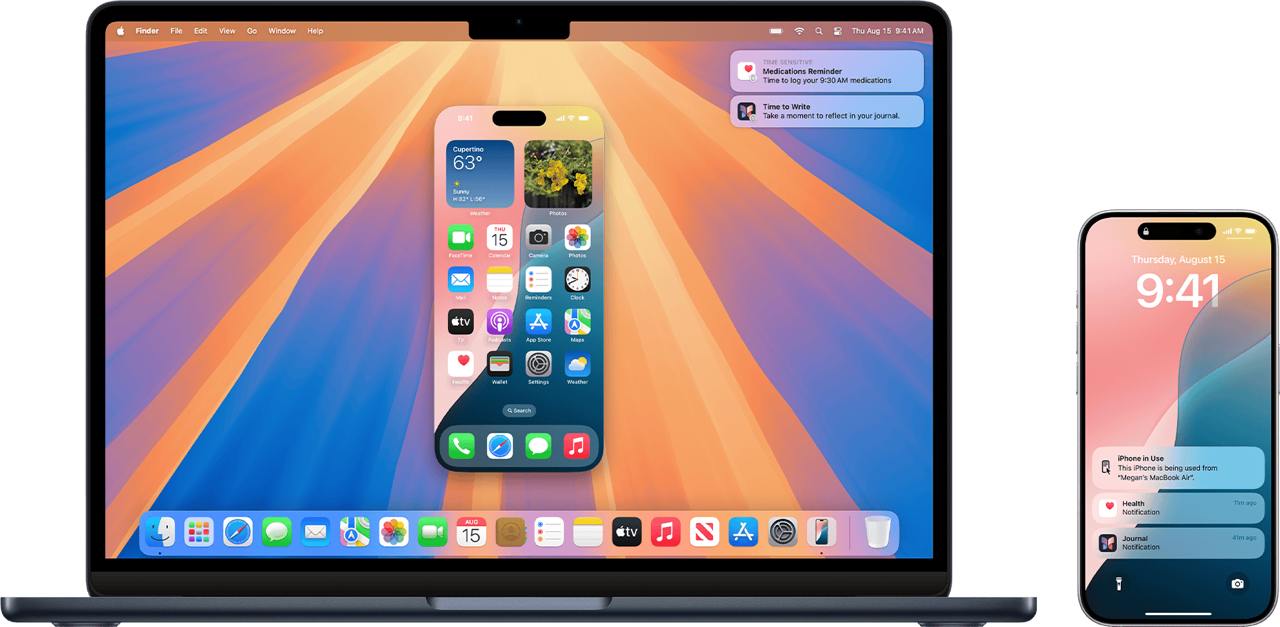
پیشنیازهای استفاده از iPhone Mirroring
قبل از اینکه بتوانید از ترفند مک iPhone Mirroring استفاده کنید، باید به چند نکته توجه داشته و چند پیشنیاز را رعایت کرده باشید. این پیشنیازها عبارتند از:
- روی هر دو دستگاه مک بوک و آیفون باید جدیدترین نسخه سیستمعامل نصب باشد.
- هر دو دستگاه باید از اپل آیدی یکسان استفاده کنند.
- حداکثر فاصلهای که میتوانند دو دستگاه از یکدیگر داشته باشند، ۱۰ متر است.
- بلوتوث و وایفای هر دو دستگاه باید فعال باشند.
- گوشی آیفون باید روشن اما نمایشگر آن قفل بوده و از آن استفاده نشود.
- عدم توجه به هر کدام از این نکات باعث خواهد شد نتوانید از iPhone Mirroring به درستی استفاده کنید.
نحوه فعال کردن ترفند مک iPhone Mirroring
برای اینکه بتوانید از ترفند مک iPhone Mirroring استفاده کنید، باید ابتدا آن را فعال کنید. مراحل فعال کردن iPhone Mirroring به شرح زیر است.
1- باز کردن برنامه iPhone Mirroring
ابتدا از طریق نوار داک یا لانچ پد مک بوک خود، برنامه iPhone Mirroring را پیدا و آن را باز کنید.
2- تکمیل فرایند اتصال
اکنون باید فرایند اتصال به آیفون را انجام دهید. یکی از نکاتی که در این بخش باید به آن توجه داشت، درخواست Require Mac Login to Access iPhone است. در صورتی که میخواهید از این ویژگی به صورت مکرر استفاده کنید، بهتر است گزینه Authenticate Automatically را انتخاب کنید. در غیر این صورت برای افزایش امنیت میتوانید گزینه Ask Every Time را انتخاب کنید. با انتخاب این گزینه همیشه قبل از اتصال باید اجازه اتصال را بدهید. همچنین توجه داشته باشید که این تنظیمات را میتوانید در مواقع لازم به راحتی تغییر دهید.
3- متصل شدن آیفون به مک بوک
پس از انجام مراحل گفتهشده، باید اندکی منتظر بمانید تا فرایند اتصال مک بوک به آیفون با موفقیت به پایان برسد. پس از برقراری اتصال میتوانید محتوای صفحه نمایش آیفون خود را روی نمایشگر مک بوک مشاهده کنید.
چگونه از طریق iPhone Mirroring به صفحه Home آیفون برویم؟
پس از اینکه اتصال میان آیفون و مک بوک با استفاده از ویژگی iPhone Mirroring برقرار شد، میتوانید از سه روش برای رفتن به صفحه Home آیفون استفاده کنید. این سه روش عبارتند از:
- کلیدهای Command و 1 را به صورت همزمان فشار دهید.
- روی آیکون خط صاف که در پایین صفحه میتوانید آن را مشاهده کرد، کلیک کنید.
- نشانگر موس را به بالای پنجره برنامه iPhone Mirroring برده و روی آیکون ۹ نقطهای که ظاهر میشود، کلیک کنید.
چگونه برنامههای در حال اجرا در آیفون را در iPhone Mirroring مشاهده کنیم؟
یکی دیگر از نکات کاربردی که باید در مطلب ترفند مک iPhone Mirroring به آن اشاره کنیم، نحوه مشاهده برنامههای در حال اجرا روی گوشی آیفون است. برای این کار میتوانید از دو روش متفاوت استفاده کنید. این روشها عبارتند از:
- کلیدهای Command و 2 را به صورت همزمان فشار دهید.
- روی آیکون App Switcher بالای پنجره برنامه iPhone Mirroring کلیک کنید.
نحوه باز کردن Spotlight Search در برنامه iPhone Mirroring
یکی از ترفندهای مک به استفاده بهتر از iPhone Mirroring کمک میکند، آشنایی با نحوه باز کردن Spotlight Search است. برای اینکه از طریق iPhone Mirroring بتوانید Spotlight Search آیفون را باز کنید، میتوانید از دو روش زیر استفاده کنید:
- کلیدهای Command و 3 را به صورت همزمان فشار دهید.
- نشانگر موس را روی پنجره برنامه iPhone Mirroring قرار داده و سپس دو انگشت خود را روی ترکپد به سمت پایین بکشید.
باز کردن نوتیفیکیشنهای آیفون در iPhone Mirroring
باید بدانید که در زمان استفاده از iPhone Mirroring، نوتیفیکیشنهایی دریافتی از سمت آیفون، روی صفحه نمایش مک بوک نیز قابل مشاهده هستند. برای اینکه بتوانید به محتوای این نوتیفیکیشنها در اپلیکیشن مدنظر دسترسی داشته باشید، تنها لازم است که روی نوتیفیکیشن در صفحه مک بوک کلیک کنید. به عنوان مثال اگر در یک شبکه اجتماعی مانند تلگرام برای شما پیامی ارسال شده باشد، با کلیک روی توتیفیکیشن این پیام، به صورت مستقیم وارد محیط تلگرام در iPhone Mirroring خواهید شد و میتوانید با استفاده از کیبورد به پیام پاسخ دهید.
تماسهای دریافتی در زمان استفاده از iPhone Mirroring
در صورتی که در زمان استفاده از iPhone Mirroring، با شما تماس بگیرند، نوتیفیکیشن تماس دریافتی روی صفحه نمایش مک بوک نمایش داده میشود. با استفاده از این نوتیفیکیشن، میتوانید تماس را دریافت یا آن را رد کنید.
معایب iPhone Mirroring
ویژگی iPhone Mirroring هنوز به طور کامل توسعه نیافته است و همین امر سبب شده تا کاستیهایی در آن وجود داشته باشد. از مهمترین مواردی که اکنون در iPhone Mirroring وجود ندارند و انتظار میرود به زودی به این برنامه افزوده شوند، میتوان به موارد زیر اشاره کرد.
1- عدم دسترسی به نوتیفیکیشن سنتر
باید بدانید که در حال حاضر راهی برای وارد شدن به بخش کنترل سنتر یا نوتیفیکیشن سنتر وجود ندارد.
2- عدم دسترسی به سیری
در حال حاضر راهی برای دسترسی به دستیار هوشمند اپل یعنی Siri از طریق iPhone Mirroring وجود ندارد.
3- عدم دسترسی به میکروفون و دوربین
عدم دسترسی به میکروفون و دوربین یکی دیگر از کاستیهایی است که در نسخه فعلی iPhone Mirroring وجود دارد. در حقیقت در زمان استفاده از iPhone Mirroring امکان استفاده از میکروفون یا دوربین گوشی وجود ندارد.
4- عدم امکان استفاده از فیس آیدی
در زمان استفاده از iPhone Mirroring امکان استفاده از فیس آیدی نیز وجود نخواهد داشت. البته برای این مشکل راه حلی در برنامه گنجانده شده است. به عنوان مثال اگر برای دسترسی به یک فولدر قفل شده در گوشی نیاز به استفاده از فیس آیدی داشته باشید، میتوانید از سنسور اثر انگشت یا رمز عبور مک بوک استفاده کنید.
5- عدم امکان انتقال فایل به صورت Drag & Drop
یکی دیگر از ویژگیهایی که جای خالی آن در نسخه فعلی iPhone Mirroring حس میشود، ویژگی Drag & Drop برای انتقال فایلها بین دو دستگاه است.
6- عدم امکان استفاده در تمام کشورها
یکی دیگر از نکاتی که باید برای استفاده هر چه بهتر از ترفند مک iPhone Mirroring به آن توجه داشته باشید، عدم امکان استفاده از این ویژگی در تمام کشورهاست. در حال حاضر نمیتوان از این ویژگی در کشورهای اتحادیه اروپا استفاده کرد. به همین دلیل برای استفاده از این ویژگی باید Region آیفون و مک بوک خود را به آمریکا تغییر دهید. البته بر اساس اطلاعات منتشر شده این ویژگی در سال ۲۰۲۵ در اروپا نیز در دسترس خواهد بود.
7- عدم امکان برقراری تماس
درست است که در زمان استفاده از iPhone Mirroring میتوانید به تماسهای دریافتی پاسخ دهید، اما هنوز نمیتوانید با افراد دیگر تماس برقرار کنید. در صورتی که اقدام به برقراری تماس کنید، با پیام Call Failed مواجه خواهید شد.
روشهای رفع مشکلات در برقراری ارتباط iPhone Mirroring
در برخی مواقع در زمان اتصال آیفون به مک بوک یا در زمان کار با iPhone Mirroring، ممکن است با مشکلاتی مواجه شوید. روشهای زیر را باید سادهترین روشهایی دانست که در رفع این خطاها تأثیرگذار هستند.
- بلوتوث گوشی و مک بوک خود را بررسی و از روشن بودن آنها اطمینان حاصل کنید.
- اطمینان حاصل کنید که بلوتوث گوشی به دستگاههای دیگری متصل نشده است.
- در صورتی که وارد حالت Low Power Mode شدهاید، آن را غیر فعال کنید یا با اتصال شارژر به دستگاه، آن را شارژ کنید.
- آیفون و مک بوک خود را ریستارت کنید.
جمعبندی
ویژگی iPhone Mirroring یک ترفند مک جذاب است که کاربران جدیدترین نسخه سیستمعامل macOS به آن دسترسی دارند. با استفاده از این ویژگی میتوان میان آیفون و مک بوک ارتباط برقرار کرد تا با استفاده از مک بوک، آیفون را کنترل کرده و به بخشهای متفاوت گوشی دسترسی داشت. البته باید بدانید که در زمان استفاده از iPhone Mirroring، نمیتوانید با گوشی خود کار کرده و باید تمام اقدامات را از طریق مک بوک خود انجام دهید. در انتها بد نیست اشاره کنیم که برای دانلود برنامههای مورد نیاز خود میتوانید از استور سیب اپ مک استفاده کنید. در این استور تنوع بسیار بالایی از برنامههای مورد نیازتان برای مک بوک وجود دارد که باعث کار بهتر و مناسبتر با این سیستم جذاب میشود. کاربران میتوانند مطالب آموزشی مختلف مانند خاموش کردن موقت SIP، ساخت اکانت جدید Administrator در مک و تغییر چیدمان ردیف و ستون های Launchpad را در سایت سیب اپ مک بخوانند.
 ابزار کاربردی
ابزار کاربردی گرافیک و طراحی
گرافیک و طراحی موسیقی
موسیقی ورزشی
ورزشی شبکهی اجتماعی
شبکهی اجتماعی برنامه نویسی
برنامه نویسی آب و هوا
آب و هوا مالی
مالی پزشکی
پزشکی کسب و کار
کسب و کار سرگرمی
سرگرمی فیلم و عکس
فیلم و عکس افزونههای سافاری
افزونههای سافاری مسافرت
مسافرت سلامتی و تندرستی
سلامتی و تندرستی بهرهوری
بهرهوری آموزشی
آموزشی سبک زندگی
سبک زندگی اخبار
اخبار منابع
منابع بازی
بازی

